Si vous souhaitez modifier l'agencement du nouveau panneau d'administration de Joomla 4 (que ce soit pour votre confort ou pour celui de vos utilisateurs ou de vos clients), il vous faudra nécessairement connaitre le nom et l'emplacement exact des positions de module d'Atum. Dans ce tutoriel, je vous propose de voir comment afficher les positions de module d'Atum, le template d'administration de Joomla 4.
Le concept de position de module dans Joomla
Dans la terminologie Joomla, une position de module est simplement un espace réservé dans le template. Les espaces réservés déterminent les positions dans le template et indiquent à Joomla où afficher les modules lorsqu'ils sont affectés à une certaine position. L'affectation d'un module à une position précise se fait depuis les paramètres du module. Ce principe est identique, aussi bien pour Cassiopeia (frontend) que pour Atum (backend).
Connaitre toutes les positions de module d'Atum
Comme n'importe quelle extension Joomla, le template Atum est installé grâce à un fichier nommé TemplateDetail.xml qui se trouve dans le dossier administrator/templates/atum de votre site Joomla 4.
Vous trouverez dans ce fichier, la liste complète des positions de module d'Atum, que voici :
<positions>
<!-- used directly in the template -->
<position>bottom</position>
<position>debug</position>
<position>menu</position>
<position>sidebar</position>
<position>status</position>
<position>title</position>
<position>top</position>
<position>toolbar</position>
<!-- used directly in a component and included here
so the position will appear in the list of available positions -->
<position>cpanel</position>
<position>icon</position>
<position>login</position>
<position>customtop</position>
</positions>Comment afficher les positions de module d'Atum ?
Joomla 4 offre une solution très pratique qui vous permet d'afficher simplement et de connaitre toutes les positions disponibles dans votre template Atum. Dans le menu latéral du panneau d'administration de Joomla 4, cliquez sur Système puis sur Templates du site dans la rubrique Templates :
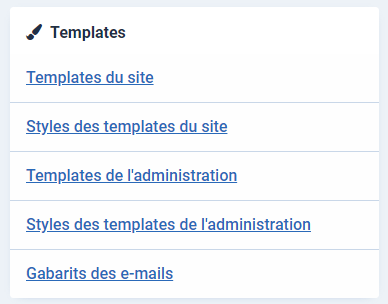
Sur la page suivante, filtrez pour afficher le (ou les) template d'administration installés sur votre site Joomla 4 :
Cliquez ensuite sur Prévisualisation sous le titre Atum Détails et fichiers :
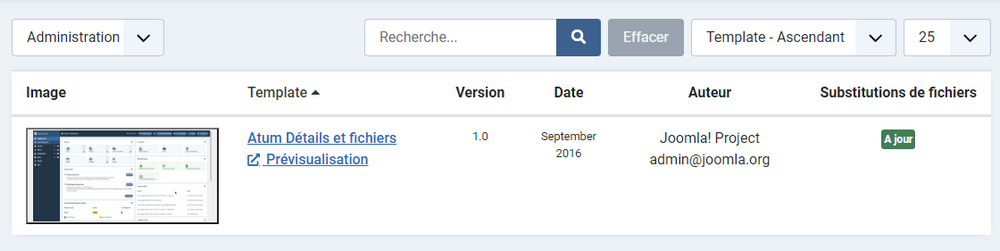
Sur la nouvelle page, apparait le panneau d'administration avec le nom des différentes positions de module d'Atum :
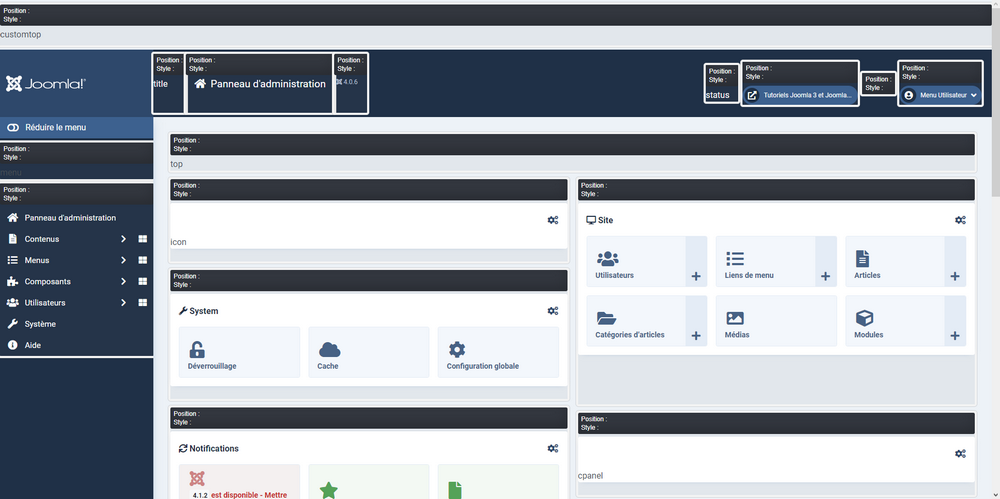
Voilà, vous savez maintenant comment afficher les positions de module d'Atum. N'hésitez pas à modifier et à personnaliser votre panneau d'administration grâce à ce tutoriel.